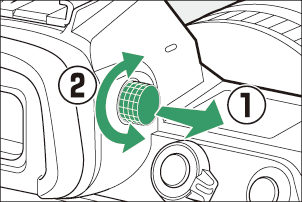Google Translate
ESTE SERVIÇO PODE CONTER TRADUÇÕES FORNECIDAS PELA GOOGLE. A GOOGLE RENUNCIA A TODAS AS GARANTIAS RELACIONADAS COM TRADUÇÕES, EXPRESSAS OU IMPLÍCITAS, INCLUINDO QUAISQUER GARANTIAS DE PRECISÃO, FIABILIDADE E QUAISQUER GARANTIAS IMPLÍCITAS DE COMERCIALIZAÇÃO, ADEQUAÇÃO A UM FIM ESPECÍFICO E NÃO INFRAÇÃO.
Os guias de referência da Nikon Corporation (abaixo, "Nikon") foram traduzidos para sua conveniência usando o software de tradução fornecido pelo Google Translate. Foram feitos esforços razoáveis para fornecer uma tradução precisa, no entanto, nenhuma tradução automatizada é perfeita nem se destina a substituir tradutores humanos. As traduções são fornecidas como um serviço aos utilizadores dos guias de referência da Nikon e são fornecidas "tal como estão". Não é fornecido qualquer tipo de garantia, expressa ou implícita, quanto à precisão, fiabilidade ou exatidão de quaisquer traduções feitas do inglês para qualquer outro idioma. Alguns conteúdos (como imagens, vídeos, Flash, etc.) podem não ser convertidos com precisão devido às limitações do software de tradução.
O texto oficial é a versão em inglês dos guias de referência. Quaisquer discrepâncias ou diferenças criadas na conversão não são vinculativas e não têm efeito legal para fins de conformidade ou execução. Se surgirem questões relacionadas com a precisão das informações contidas nos guias de referência traduzidos, consulte a versão em inglês dos guias, que é a versão oficial.
Controles da câmera
Visor
- Colocar o olho no visor ativa o sensor ocular, mudando a exibição do monitor para o visor. Observe que o sensor ocular também responderá a outros objetos, como seus dedos.
- O visor pode ser usado para menus e reprodução, se desejado.
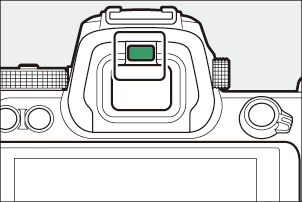
O botão M (modo monitor)
Pressione o botão M para alternar entre as exibições do visor e do monitor.
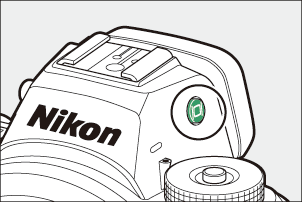
Pressione o botão M para percorrer as telas da seguinte maneira.
[ Troca automática de exibição ]: A câmera alterna automaticamente entre as exibições do visor e do monitor com base nas informações do sensor ocular.


[ Somente visor ]: O monitor permanece em branco. O visor é usado para fotografar, menus e reprodução.


[ Somente monitor ]: O monitor é usado para fotografar, menus e reprodução. A tela do visor permanecerá em branco mesmo se você colocar o olho no visor.


[ Priorizar visor ]: A câmera funciona de maneira semelhante às câmeras SLR digitais existentes.
- Durante o modo foto, colocar o olho no visor liga o visor; o monitor permanece desligado depois que você desvia o olhar.
- Durante o modo de filme ou reprodução ou enquanto os menus são exibidos, a câmera alterna automaticamente entre o visor e o monitor com base nas informações do sensor ocular.

Colocar o olho na câmera quando o monitor estiver inclinado não acionará o visor se ambas as condições a seguir forem atendidas:
- [ Troca automática de exibição ] ou [ Priorizar visor ] está selecionado para o modo monitor e
- um menu, imagem ou outra exibição aparece atualmente no monitor.
Modo Monitor
Você pode limitar a escolha dos modos de monitor disponíveis usando o item [ Limitar seleção do modo de monitor ] no menu de configuração.
O dial de modo
Pressione o desbloqueio do disco de modo e gire o disco de modo para escolher um modo de disparo.
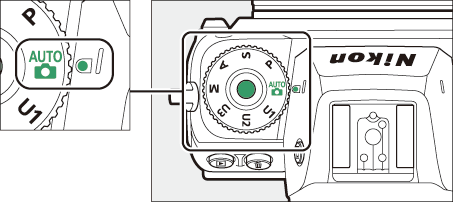
| Modo | Descrição | |
|---|---|---|
| b | Auto | Um modo simples de “apontar e disparar” que deixa a câmera responsável pelas configurações ( 0 Tirar Fotografias (Modo b ) , Gravar Filmes (Modo b ) ). |
| P | Auto programado | A câmera define a velocidade do obturador e a abertura para uma exposição ideal. |
| S | Automático com prioridade ao obturador | Você escolhe a velocidade do obturador; a câmera seleciona a abertura para obter melhores resultados. |
| A | Automático com prioridade de abertura | Você escolhe a abertura; a câmera seleciona a velocidade do obturador para obter melhores resultados. |
| M | Manual | Você controla a velocidade do obturador e a abertura. |
| U1 U2 U3 |
Modos de configurações do usuário | Atribua configurações usadas com frequência a essas posições para recuperação rápida. |
Os mostradores de comando
Gire os discos de comando para escolher as configurações de velocidade do obturador, abertura ou as funções atribuídas a outros controles da câmera.
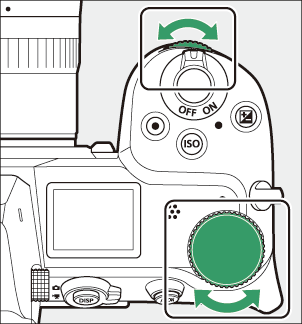
O botão S
Ajuste a sensibilidade da câmera à luz (sensibilidade ISO) de acordo com as condições de iluminação.
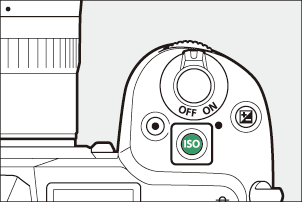
Modo Foto
A sensibilidade ISO pode ser ajustada segurando o botão S e girando o disco de comando principal.
- Nos modos P , S , A e M , você pode segurar o botão S e girar o disco de subcomando para escolher entre “ ISO AUTO ” (controle automático de sensibilidade ISO habilitado) ou “ ISO ” (controle automático de sensibilidade ISO desabilitado).
- No modo b , “ ISO AUTO ” (controle automático de sensibilidade ISO ativado) é selecionado por padrão. Segure o botão S e gire o disco de comando principal para alternar entre “ ISO AUTO ” e “ ISO ” (controle automático de sensibilidade ISO desativado).
Modo Filme
A sensibilidade ISO pode ser ajustada segurando o botão S e girando o disco de comando principal. A sensibilidade ISO para gravação de filmes só pode ser ajustada no modo M.
- O valor selecionado para [ Configurações de sensibilidade ISO ] > [ Sensibilidade ISO (modo M) ] se aplica quando [ Desligado ] é selecionado para [ Configurações de sensibilidade ISO ] > [ Controle automático de ISO (modo M) ].
- Você pode escolher entre “ ISO AUTO ” (controle automático de sensibilidade ISO habilitado) e “ ISO ” (controle automático de sensibilidade ISO desabilitado) segurando o botão S e girando o disco de subcomando.
O botão E (compensação de exposição)
Altere a exposição do valor sugerido pela câmera. A compensação de exposição pode ser usada para tornar as fotos mais claras ou mais escuras.

−1EV

Sem compensação de exposição

+1 EV
- A compensação de exposição pode ser ajustada segurando o botão E e girando qualquer disco de comando.
- Valores mais elevados tornam o motivo mais claro e valores mais baixos mais escuros.
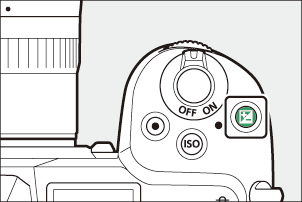
Controles de toque
O monitor sensível ao toque oferece uma variedade de controles que podem ser operados tocando a tela com os dedos. Durante a fotografia pelo visor, os controles de toque são desativados e não podem ser usados para foco ou algo semelhante.
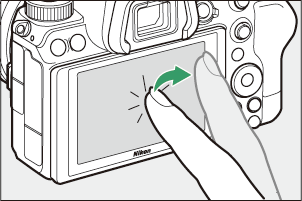
Focando e liberando o obturador
- Toque no monitor para focar no ponto selecionado (toque AF).
- No modo foto, o obturador será disparado quando você tirar o dedo da tela (obturador de toque).
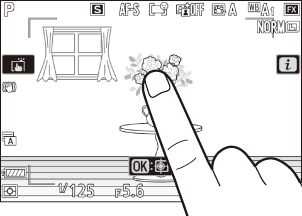
- As configurações do obturador por toque/AF podem ser ajustadas tocando no ícone W ( 0 O obturador por toque ).
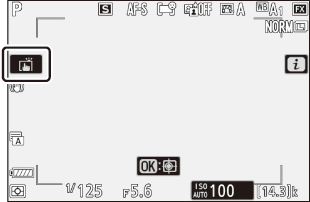
Ajustando configurações
- Toque nas configurações destacadas na tela.
- Você pode então escolher a opção desejada tocando nos ícones ou controles deslizantes.
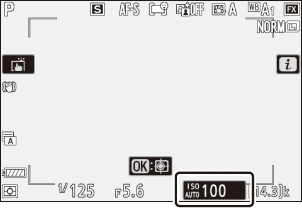
- Toque em Z ou pressione J para selecionar a opção escolhida e retornar à tela anterior.
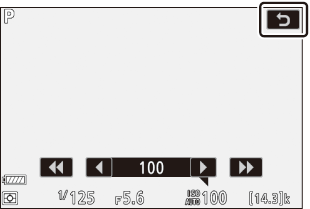
Reprodução
- Mova para a esquerda ou para a direita para ver outras imagens durante a reprodução em tamanho cheio.
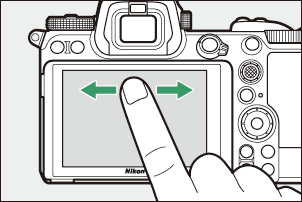
- Na reprodução em tamanho cheio, tocar na parte inferior da tela exibe uma barra de avanço de quadro. Deslize o dedo para a esquerda ou para a direita sobre a barra para rolar rapidamente para outras imagens.
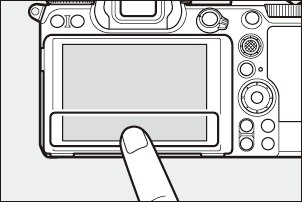
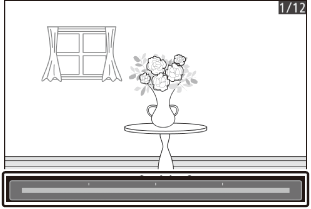
- Para ampliar uma imagem exibida durante a reprodução em tamanho cheio, use um gesto de esticar ou dê dois toques rápidos na tela. Você pode ajustar a taxa de zoom usando gestos de esticar para aumentar o zoom e gestos de pinça para diminuir o zoom.
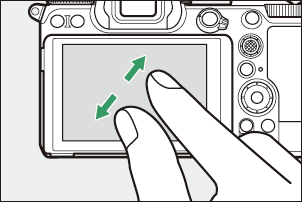
- Use gestos de deslizamento para visualizar outras partes da imagem durante o zoom.
- Dar dois toques rápidos na tela enquanto o zoom está ativado cancela o zoom.
- Para “diminuir o zoom” para uma visualização em miniatura, use um gesto de pinça durante a reprodução em tamanho cheio. Use pinçar e esticar para escolher o número de imagens exibidas entre 4, 9 e 72 quadros.
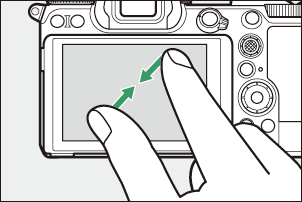
Ver filmes
- Os filmes são indicados por um ícone 1 ; para iniciar a reprodução, toque no guia na tela.
- Toque na tela para fazer uma pausa. Toque novamente para continuar.
- Toque em Z para sair para a reprodução em tamanho cheio.
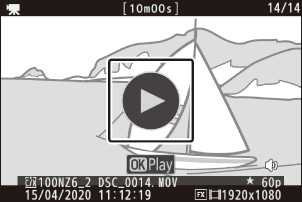
O menu i
- Toque no ícone i para exibir o menu i durante o disparo ( 0 O Botão i (o Menu i ) , O Menu i ).
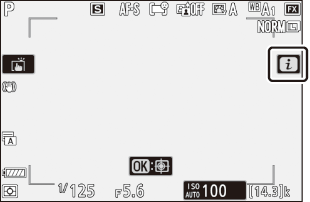
- Toque nos itens para visualizar e alterar opções.
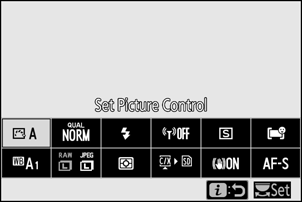
Entrada de texto
-
Quando um teclado é exibido, você pode inserir texto tocando nas teclas.
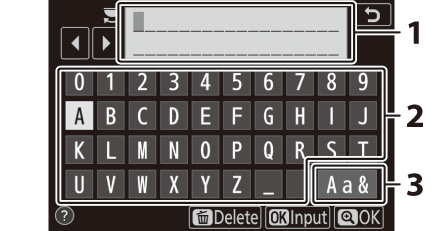
- Área de exibição de texto
- Área do teclado
- Seleção de teclado
- Para posicionar o cursor, toque e ou f ou toque diretamente na área de exibição de texto.
- Para percorrer os teclados de letras maiúsculas e minúsculas e de símbolos, toque no botão de seleção do teclado.
Navegando nos menus
- Deslize para cima ou para baixo para rolar.
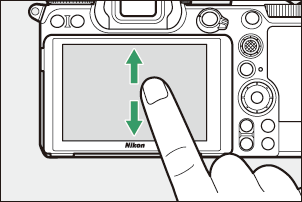
- Toque em um ícone de menu para escolher um menu.
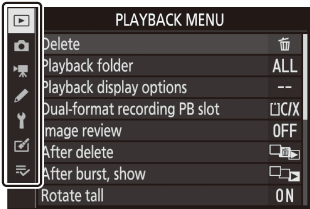
- Toque nos itens do menu para exibir as opções. Você pode então escolher a opção desejada tocando nos ícones ou controles deslizantes.
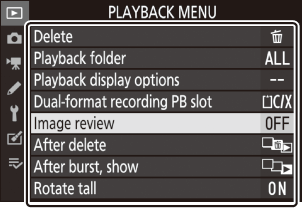
- Para sair sem alterar as configurações, toque em Z .
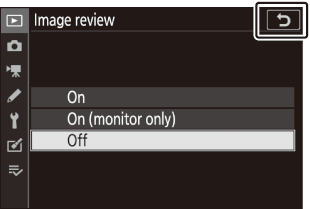
- A tela sensível ao toque responde à eletricidade estática. Pode não responder quando tocado com as unhas ou com as mãos enluvadas.
- Não toque na tela com objetos pontiagudos.
- Não use força excessiva.
- A tela pode não responder quando coberta com películas protetoras de terceiros.
- A tela pode não responder quando tocada simultaneamente em vários locais.
O botão DISP
Use o botão DISP para percorrer as seguintes telas:
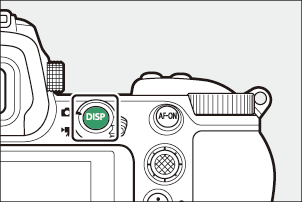
Modo Foto
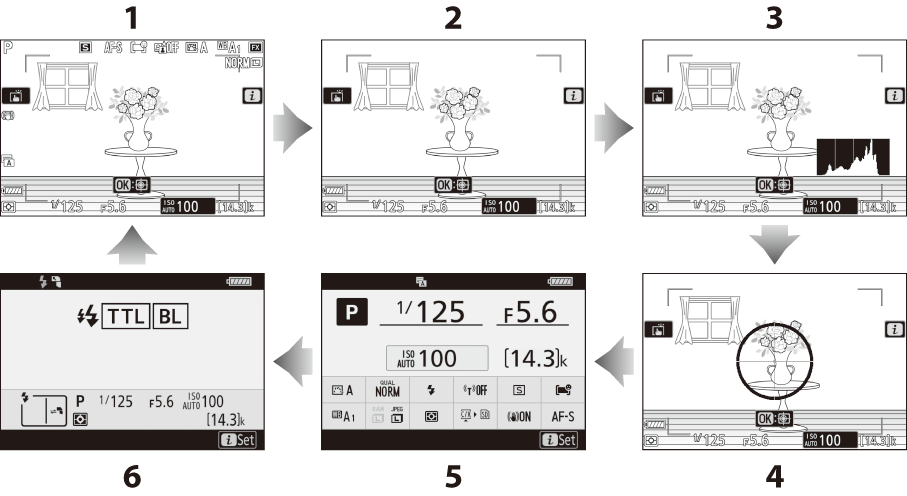
- Indicadores ativados
- Exibição simplificada
- Histograma 1, 2
- Horizonte virtual
- Exibição de informações ( 0 Modo Foto )
- Informações de flash ( 0 informações de flash para unidades na câmera , informações de flash para unidades remotas ) 3
Exibido quando [ Ligado ] é selecionado para Configuração personalizada d9 [ Aplicar configurações à exibição ao vivo ].
Não exibido se [ Ligado ] estiver selecionado para [ Fotografia sobreposição ] durante fotografia de exposição múltipla.
Exibido quando uma unidade de flash SB‑5000, SB‑500, SB‑400 ou SB‑300 opcional está montada na sapata de acessórios ou um controle remoto sem fio WR-R10 comanda uma unidade de flash por meio do controle de flash por rádio.
O botão DISP também pode ser usado para escolher as informações exibidas no visor. Observe, entretanto, que a exibição de informações e as informações do flash não aparecem no visor.
Ocultando a exibição de informações
A exibição de informações pode ser ocultada pressionando o controle ao qual [ Exibição de informações de exibição ao vivo desativada ] foi atribuído usando a configuração personalizada f2 [ Controles personalizados ]. Pressione o controle novamente para reativar o display.
Modo Filme
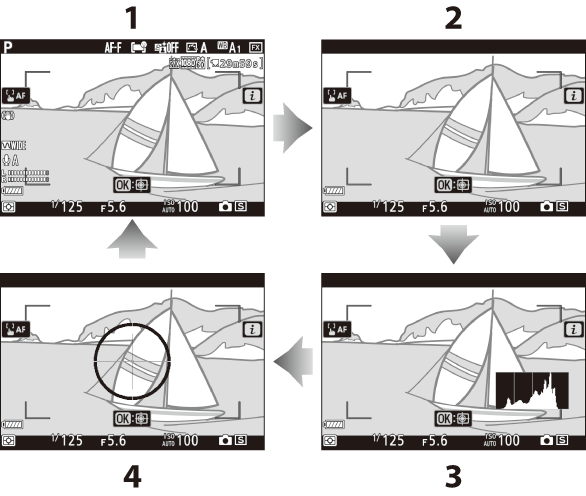
- Indicadores ativados
- Exibição simplificada
- Histograma
- Horizonte virtual
Os botões X e W ( Q )
Aumente ou diminua o zoom da exibição no monitor durante a filmagem ou reprodução.
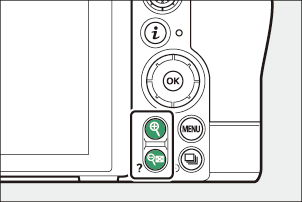
Tiroteio
Pressione X para ampliar a visualização através da lente durante o disparo. Pressione X para aumentar a taxa de zoom, W ( Q ) para diminuir o zoom.
Reprodução
Pressione X para ampliar as imagens durante a reprodução em tamanho cheio. Pressione X para aumentar a taxa de zoom, W ( Q ) para diminuir o zoom. Pressionar W ( Q ) quando a imagem é exibida em tamanho cheio “diminui o zoom” na lista de miniaturas.
O Subseletor
Pressione o subseletor para cima, para baixo, para a esquerda ou para a direita para selecionar o ponto de foco. Pressione e segure o centro do seletor para travar o foco e a exposição ( 0 O Subseletor ).
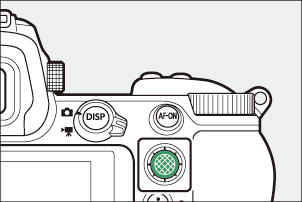
O botão AF‑ON
O botão AF‑ON pode ser usado para foco no modo de foco automático.
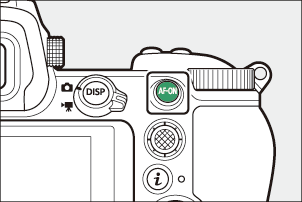
O botão G
Pressione o botão G para visualizar os menus.
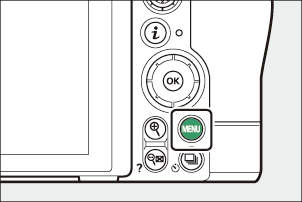
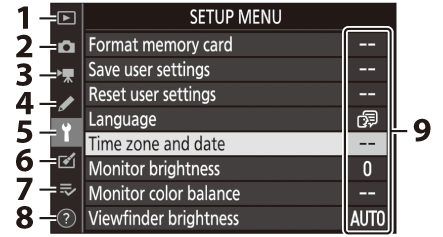
- D [ MENU REPRODUÇÃO ] ( 0 O Menu Reprodução )
- C [ MENU DE FOTOGRAFIA ] ( 0 O Menu de Fotografia )
- 1 [ MENU DE GRAVAÇÃO DE FILME ] ( 0 Menu de Gravação de Filme )
- A [ MENU DE CONFIGURAÇÃO PERSONALIZADA ] ( 0 Menu de configurações personalizadas )
- B [ MENU CONFIGURAÇÃO ] ( 0 O Menu Configuração )
- N [ MENU DE RETOQUE ] ( 0 O Menu de Retoque )
- O [ MEU MENU ]/ m [ CONFIGURAÇÕES RECENTES ] * ( 0 Meu Menu/Configurações Recentes )
- O ícone d Ajuda ( 0 O d (Ajuda) )
- Configurações atuais
Você pode escolher o menu exibido. O padrão é [ MEU MENU ].
Usando os menus
Você pode navegar pelos menus usando o seletor múltiplo e o botão J

- Mova o cursor para cima
- Selecione o item destacado
- Exiba o submenu, selecione o item destacado ou mova o cursor para a direita
- Mova o cursor para baixo
- Cancele e retorne ao menu anterior ou mova o cursor para a esquerda
-
Destaque o ícone do menu atual.
Pressione 4 para colocar o cursor na área de seleção do menu.
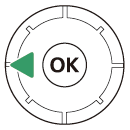
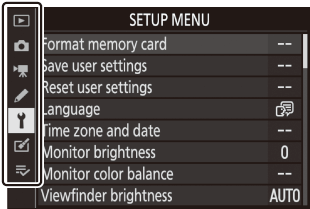
-
Selecione um menu.
Pressione 1 ou 3 para selecionar o menu desejado.
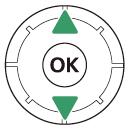
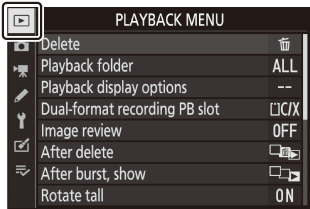
-
Posicione o cursor no menu selecionado.
Pressione 2 para posicionar o cursor no menu selecionado.
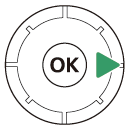
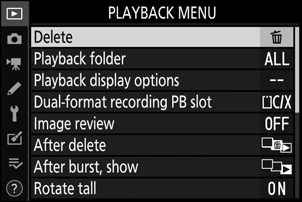
-
Destaque um item de menu.
Pressione 1 ou 3 para destacar um item do menu.
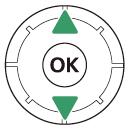
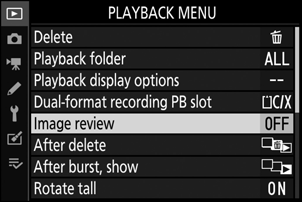
-
Opções de exibição.
Pressione 2 para exibir opções para o item de menu selecionado.
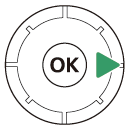
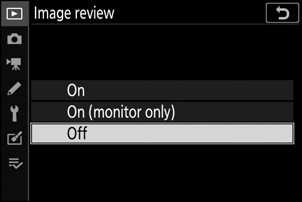
-
Destaque uma opção.
Pressione 1 ou 3 para destacar uma opção.
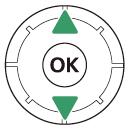
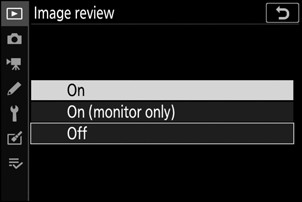
-
Selecione a opção destacada.
- Pressione J para selecionar a opção destacada.
- Para sair sem fazer uma seleção, pressione o botão G
- Para sair dos menus e regressar ao modo de disparo, pressione ligeiramente o botão de disparo do obturador.
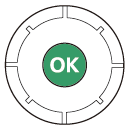
Alguns itens e opções de menu podem estar indisponíveis dependendo do modo e do status da câmera. Os itens indisponíveis são exibidos em cinza.
- Quando disponível, uma descrição do item atualmente selecionado pode ser visualizada pressionando o botão W ( Q ).
- Pressione 1 ou 3 para rolar.
- Pressione W ( Q ) novamente para retornar aos menus.
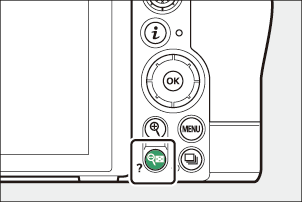
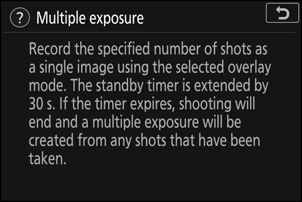
Você também pode navegar pelos menus usando controles de toque ( 0 Controles de toque ).
O botão i (o menu i )
Para acesso rápido às configurações usadas com frequência, pressione o botão i ou toque no ícone i para visualizar o menu i .
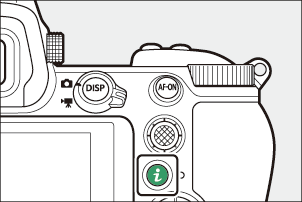
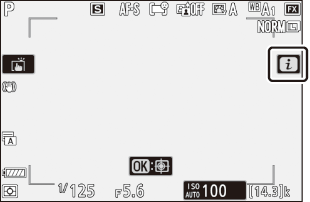
- Diferentes menus são exibidos durante o modo foto e o modo filme.
- As opções podem ser visualizadas tocando nos itens no display ou destacando os itens e pressionando J ; as seleções podem então ser feitas usando o seletor múltiplo.
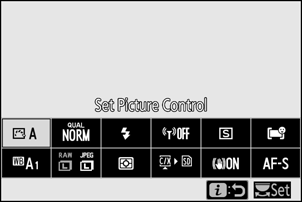
- Os itens para os quais a câmera exibe um guia na tela podem ser ajustados destacando-os no menu i e girando um disco de comando. Em alguns casos, os ajustes podem ser feitos usando os discos de comando principal e de subcomando.
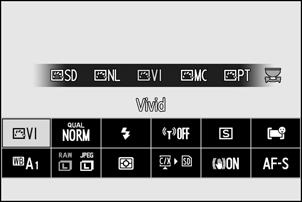
Pressionar o botão i durante a reprodução exibe um menu i sensível ao contexto com opções de reprodução usadas com frequência.
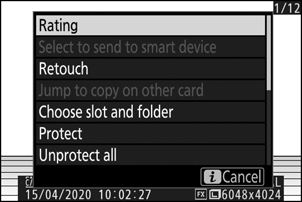
Personalizando o menu i
Os itens exibidos no menu do modo de foto i podem ser escolhidos usando a configuração personalizada f1 ou g1 [ Personalizar menu i ].
-
Destaque Configuração personalizada f1 ou g1 [ Personalizar menu i ] e pressione J
Consulte “O Botão G ” ( 0 O Botão G ) para obter informações sobre a utilização dos menus.
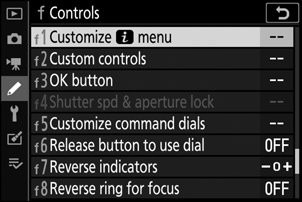
-
Destaque a posição que deseja alterar e pressione J .
Uma lista dos itens disponíveis para a posição selecionada será exibida.
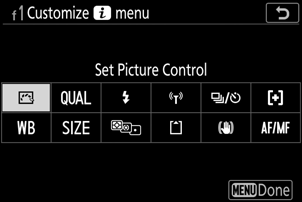
-
Destaque o item desejado e pressione J .
- O item será atribuído à posição selecionada e as opções mostradas no Passo 2 serão exibidas.
- Repita as etapas 2 e 3 conforme desejado.
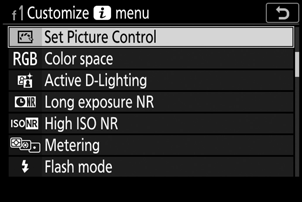
-
Pressione o botão G
As alterações serão salvas e o menu Configurações personalizadas será exibido.
Os botões Fn1 e Fn2
Use o botão Fn1 ou Fn2 para acesso rápido às configurações selecionadas.
- Por padrão, o botão Fn1 é atribuído ao equilíbrio de branco ( 0 Balanço de branco ) e ao botão Fn2 seleção de modo de área de foco e AF ( 0 Foco ).
- A configuração atribuída pode ser ajustada segurando o botão Fn1 ou Fn2 e girando os discos de comando. Em alguns casos, os ajustes podem ser feitos usando os discos de comando principal e de subcomando.
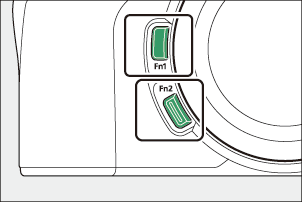
Escolhendo funções para os botões Fn1 e Fn2
As funções desempenhadas pelos botões Fn1 e Fn2 podem ser selecionadas usando a configuração personalizada f2 ou g2 [ Controles personalizados ] > [ Botão Fn1 ] e [ Botão Fn2 ].
-
Destaque Configuração personalizada f2 ou g2 [ Controles personalizados ] e pressione J
Consulte “O Botão G ” ( 0 O Botão G ) para obter informações sobre a utilização dos menus.
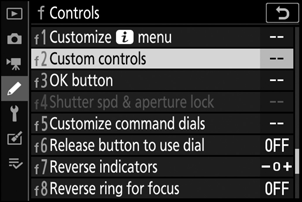
-
Destaque a opção do botão desejado e pressione J .
Uma lista dos itens disponíveis para o botão selecionado será exibida.
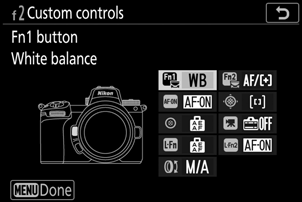
-
Destaque o item desejado e pressione J .
- O item será atribuído ao botão selecionado e as opções mostradas no Passo 2 serão exibidas.
- Repita as etapas 2 e 3 para atribuir uma função ao botão restante.
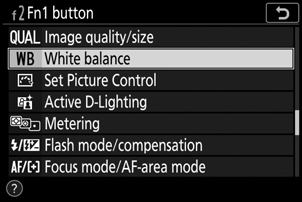
-
Pressione o botão G
As alterações serão salvas e o menu Configurações personalizadas será exibido.